Beheerde AnyConnect VPN-tunnel op ASA configureren
Downloadopties
Inclusief taalgebruik
De documentatie van dit product is waar mogelijk geschreven met inclusief taalgebruik. Inclusief taalgebruik wordt in deze documentatie gedefinieerd als taal die geen discriminatie op basis van leeftijd, handicap, gender, etniciteit, seksuele oriëntatie, sociaaleconomische status of combinaties hiervan weerspiegelt. In deze documentatie kunnen uitzonderingen voorkomen vanwege bewoordingen die in de gebruikersinterfaces van de productsoftware zijn gecodeerd, die op het taalgebruik in de RFP-documentatie zijn gebaseerd of die worden gebruikt in een product van een externe partij waarnaar wordt verwezen. Lees meer over hoe Cisco gebruikmaakt van inclusief taalgebruik.
Over deze vertaling
Cisco heeft dit document vertaald via een combinatie van machine- en menselijke technologie om onze gebruikers wereldwijd ondersteuningscontent te bieden in hun eigen taal. Houd er rekening mee dat zelfs de beste machinevertaling niet net zo nauwkeurig is als die van een professionele vertaler. Cisco Systems, Inc. is niet aansprakelijk voor de nauwkeurigheid van deze vertalingen en raadt aan altijd het oorspronkelijke Engelstalige document (link) te raadplegen.
Inhoud
Inleiding
Dit document beschrijft het configureren van ASA als de VPN-gateway verbindingen accepteert vanuit AnyConnect Secure Mobility Client via VPN-tunnels voor beheer.
Voorwaarden
Vereisten
Cisco raadt kennis van de volgende onderwerpen aan:
- VPN-configuratie via Adaptieve Security Device Manager (ASDM)
- CLI-configuratie voor basis adaptieve security applicatie (ASA)
- X509-certificaten
Gebruikte componenten
De informatie in dit document is gebaseerd op de volgende software- en hardware-versies:
- Cisco ASA softwareversie 9.12(3)9
- Cisco ASDM-softwareversie 7.12.2
- Windows 10 met Cisco AnyConnect Secure Mobility-clientversie 4.8.03036
Opmerking: Download het AnyConnect VPN-webimplementatiepakket (anyconnect-win*.pkg or anyconnect-macos*.pkg) van de Cisco-softwaredownload (alleen geregistreerde klanten). Kopieer de AnyConnect VPN-client naar het flitsgeheugen van de ASA dat moet worden gedownload naar de externe gebruikerscomputers om de SSL VPN-verbinding met de ASA tot stand te brengen. Raadpleeg het gedeelte AnyConnect-client installeren in de ASA-configuratiehandleiding voor meer informatie.
De informatie in dit document is gebaseerd op de apparaten in een specifieke laboratoriumomgeving. Alle apparaten die in dit document worden beschreven, hadden een opgeschoonde (standaard)configuratie. Als uw netwerk live is, moet u zorgen dat u de potentiële impact van elke opdracht begrijpt.
Achtergrondinformatie
Een VPN-tunnel voor beheer zorgt voor verbinding met het bedrijfsnetwerk wanneer het clientsysteem is ingeschakeld, niet alleen wanneer een VPN-verbinding tot stand is gebracht door de eindgebruiker. U kunt patchbeheer uitvoeren op out-of-the-office endpoints, met name apparaten die niet vaak door de gebruiker, via VPN, worden verbonden met het kantoornetwerk. Endpoint OS login scripts die zakelijke netwerkconnectiviteit vereisen, profiteren ook van deze functie.
AnyConnect Management Tunnel stelt beheerders in staat om AnyConnect verbonden te hebben zonder tussenkomst van de gebruiker voordat de gebruiker zich aanmeldt. AnyConnect-beheertunnel kan werken in combinatie met Trusted Network Detection en wordt daarom alleen geactiveerd wanneer het eindpunt niet op de locatie beschikbaar is en is losgekoppeld van een door de gebruiker geïnitieerde VPN. AnyConnect-beheertunnel is transparant voor de eindgebruiker en wordt automatisch losgekoppeld wanneer de gebruiker VPN initieert.
| Besturingssysteem/toepassing | Minimale versievereisten |
| ASA | 9.0.1 |
| ASDM | 7.10.1 |
| Windows AnyConnect versie | 4.7.00136 |
| MacOS AnyConnect versie | 4.7.01076 |
| Linux | Niet ondersteund |
Werken met beheertunnels
De AnyConnect VPN-agentservice wordt automatisch gestart nadat het systeem is opgestart. Het detecteert dat de beheerstunnelfunctie is ingeschakeld (via het VPN-profiel voor beheer) en start daarom de beheerclienttoepassing om een beheertunnelverbinding te starten. De toepassing van de beheersclient gebruikt de hostingang van het VPN-beheerprofiel om de verbinding te starten. Dan is de VPN-tunnel zoals gebruikelijk, met één uitzondering: er wordt geen software-update uitgevoerd tijdens een beheertunnelverbinding, omdat de beheerstunnel bedoeld is om transparant te zijn voor de gebruiker.
De gebruiker initieert een VPN-tunnel via de AnyConnect UI, die de beëindiging van de beheerstunnel activeert. Op de beëindiging van de beheerstunnel, gaat de inrichting van de gebruikerstunnel verder zoals gebruikelijk.
De gebruiker verbreekt de VPN-tunnel, waardoor de beheerstunnel automatisch wordt hersteld.
Beperkingen
- Gebruikersinteractie wordt niet ondersteund
- Op certificaat gebaseerde verificatie via het machinecertificaat Store (Windows) wordt alleen ondersteund
- Er wordt strikte controle van servercertificaten uitgevoerd
- Een particuliere proxy wordt niet ondersteund
- Een openbare proxy wordt niet ondersteund (ProxyNative waarde wordt ondersteund op platforms waar Native Proxy-instellingen niet worden opgehaald van de browser)
- AnyConnect-aanpassingsscripts worden niet ondersteund
Opmerking: Raadpleeg Info over de VPN-tunnelleiding voor beheer voor meer informatie.
Configureren
In deze sectie wordt beschreven hoe u Cisco ASA kunt configureren als de VPN-gateway voor het accepteren van verbindingen van AnyConnect-clients via de VPN-tunnel voor beheer.
Configuratie op ASA via ASDM/CLI
Stap 1. Maak het AnyConnect-groepsbeleid. Navigeer naarConfiguration > Remote Access VPN > Network (Client) Access > Group Policies. Klik op de knop .Add
Opmerking: het is aan te raden om een nieuw AnyConnect-groepsbeleid te maken dat alleen voor de AnyConnect-beheerstunnel wordt gebruikt.

Stap 2. Geef eenNamekader voor het groepsbeleid. EenAddress Poolbestand toewijzen/maken. KiesTunneling ProtocolsalsSSL VPN Clienten/ofIPsec IKEv2, zoals in de afbeelding.
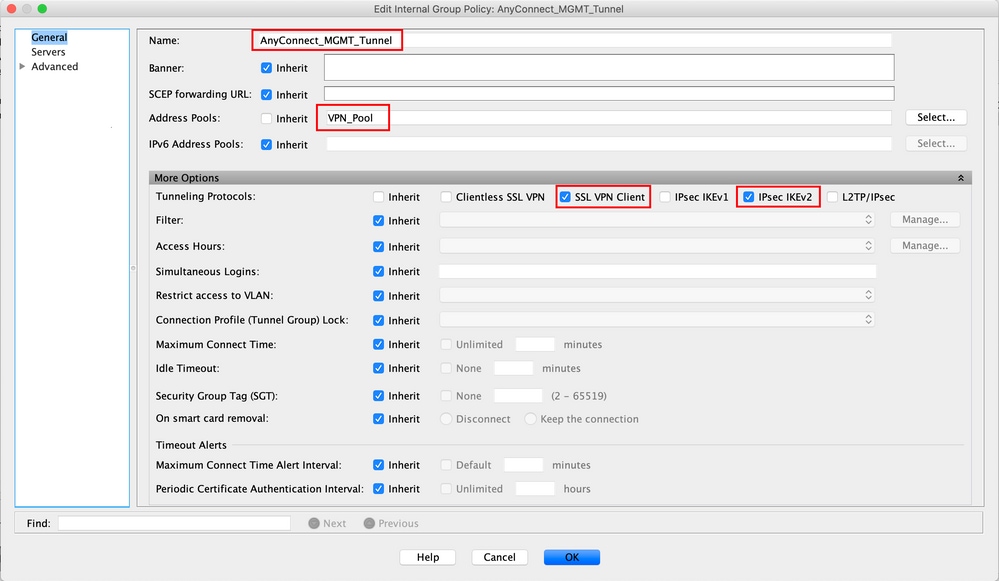
Stap 3. Navigeer naarAdvanced > Split Tunneling. Configureer de instellingenPolicyzoalsTunnel Network List Belowen kies de instellingenNetwork Listzoals in de afbeelding.
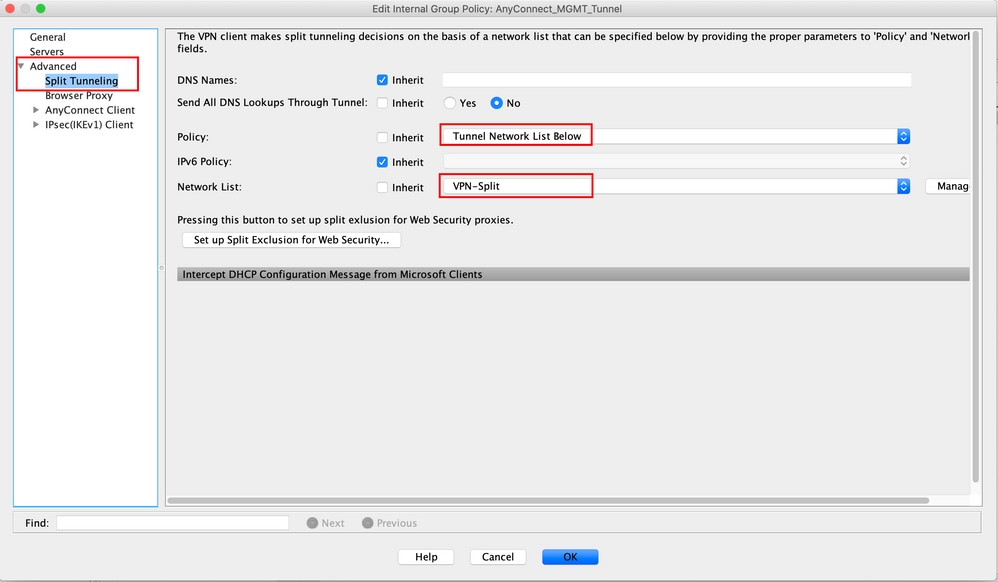
Opmerking: als het clientadres niet voor beide IP-protocollen (IPv4 en IPv6) wordt ingedrukt, moet deClient Bypass Protocolinstelling zo zijnenableddat het bijbehorende verkeer niet door de beheerstunnel wordt onderbroken. Raadpleeg voor het configureren stap 4.
Stap 4. Navigeer naarAdvanced > AnyConnect Client. InstellenClient Bypass ProtocolopEnable. Klik opOKom op te slaan, zoals in de afbeelding.
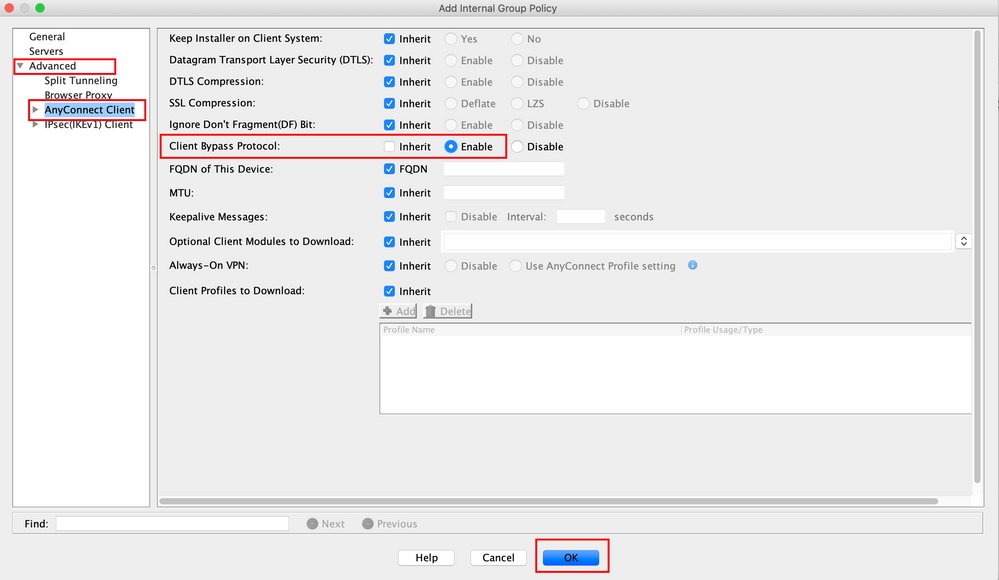
Stap 5. Zoals in deze afbeelding wordt getoond, klikt u opApplyom de configuratie naar de ASA te duwen.
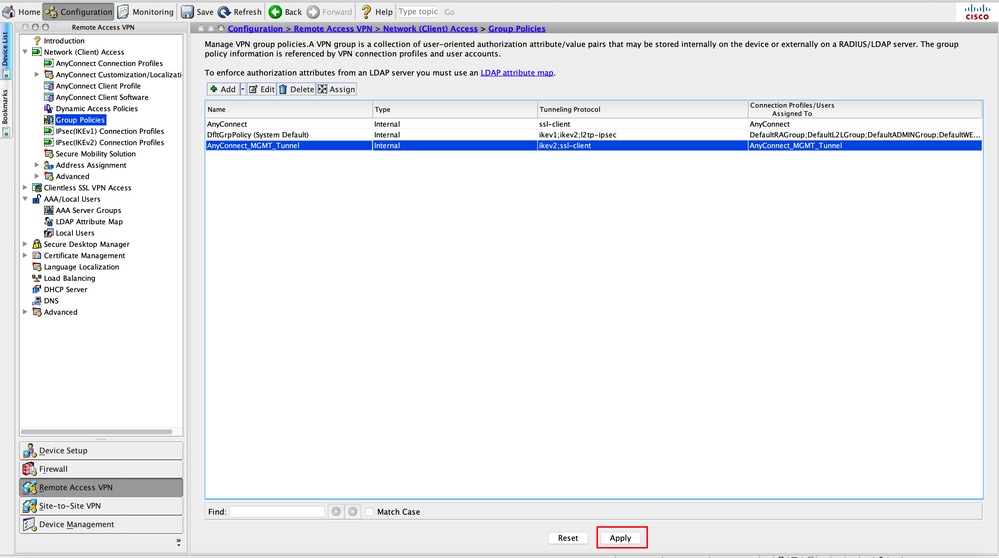
CLI-configuratie voor groepsbeleid:
ip local pool VPN_Pool 192.168.10.1-192.168.10.100 mask 255.255.255.0
! access-list VPN-Split standard permit 172.16.0.0 255.255.0.0
! group-policy AnyConnect_MGMT_Tunnel internal group-policy AnyConnect_MGMT_Tunnel attributes vpn-tunnel-protocol ikev2 ssl-client split-tunnel-network-list value VPN-Split client-bypass-protocol enable address-pools value VPN_Pool
Stap 6. Maak het AnyConnect-verbindingsprofiel. Navigeer naarConfiguration > Remote Access VPN > Network (Client) Access > AnyConnect Connection Profile. Klik op de knop .Add
Opmerking: aanbevolen wordt om een nieuw AnyConnect-verbindingsprofiel te maken dat alleen voor de AnyConnect-beheertunnel wordt gebruikt.
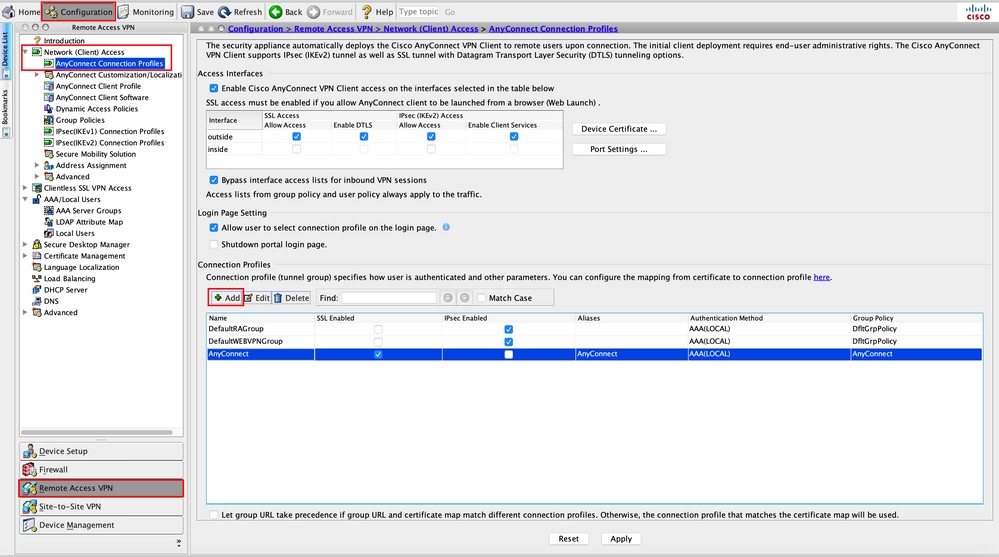
Stap 7. Geef eenNamewachtwoord op voor het verbindingsprofiel en stelAuthentication Methoddit in opCertificate only. Kies hetGroup Policyformulier dat in Stap 1 is gemaakt.
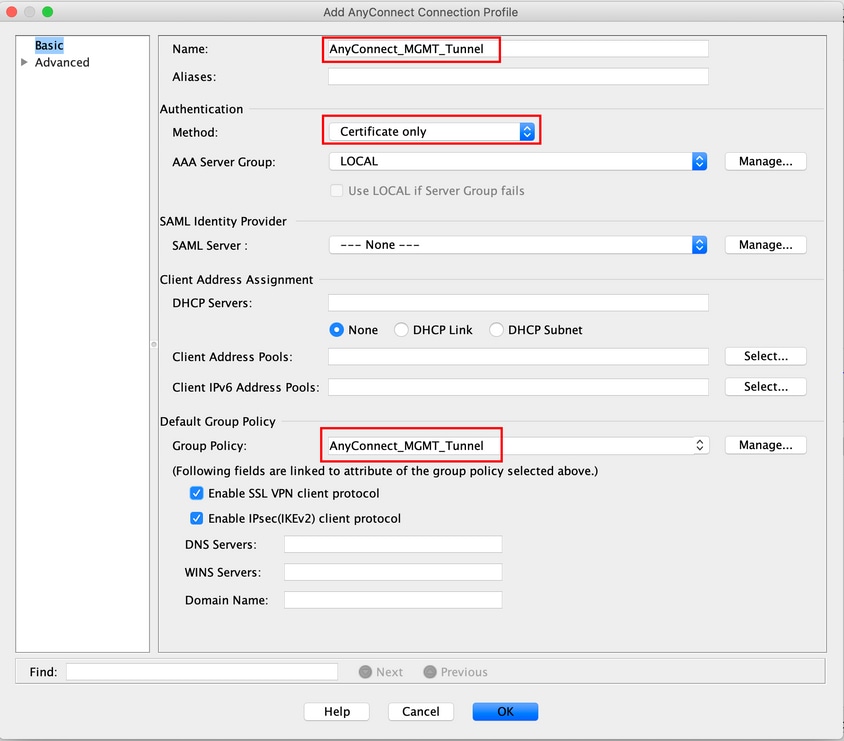
Opmerking: Zorg ervoor dat het basiscertificaat van Local CA op de ASA aanwezig is. Configuration > Remote Access VPN > Certificate Management > CA CertificatesNavigeer om het certificaat toe te voegen/weer te geven.
Opmerking: zorg ervoor dat een door dezelfde lokale certificeringsinstantie afgegeven identiteitsbewijs bestaat in de machinecertificaatwinkel (voor Windows) en/of in de systeemsleutelhanger (voor macOS).
Stap 8. Navigeer naarAdvanced > Group Alias/Group URL. KlikAddonderGroup URLsen voeg eenURLbestand toe. Controleer ofEnableddit is ingeschakeld. Klik opOKom op te slaan, zoals in de afbeelding.
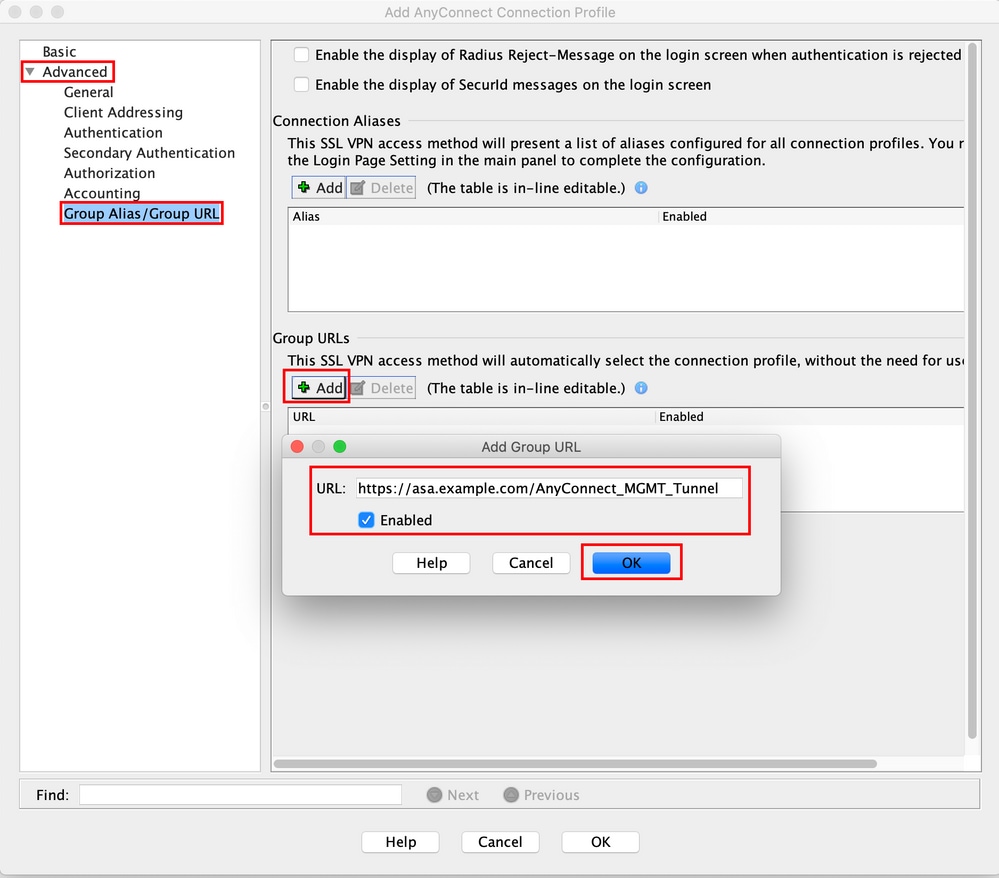
Als IKEv2 wordt gebruikt, zorg er dan voor datIPsec (IKEv2) Accessde interface die wordt gebruikt voor AnyConnect ingeschakeld is.

Stap 9. ApplyKlik om de configuratie naar de ASA te duwen.
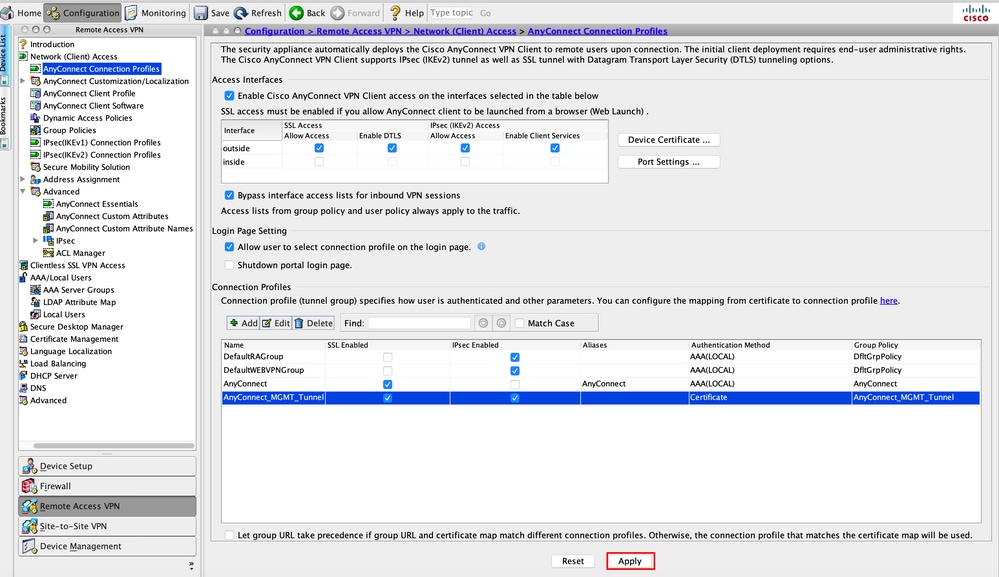
CLI-configuratie voor verbindingsprofiel (tunnelgroep):
tunnel-group AnyConnect_MGMT_Tunnel type remote-access tunnel-group AnyConnect_MGMT_Tunnel general-attributes default-group-policy AnyConnect_MGMT_Tunnel tunnel-group AnyConnect_MGMT_Tunnel webvpn-attributes authentication certificate group-url https://asa.example.com/AnyConnect_MGMT_Tunnel enable
Stap 10. Zorg ervoor dat een betrouwbaar certificaat is geïnstalleerd op de ASA en is gebonden aan de interface die wordt gebruikt voor AnyConnect-verbindingen. Blader naarConfiguration > Remote Access VPN > Advanced > SSL Settingsom deze instelling toe te voegen/weer te geven.
Opmerking: Raadpleeg Installatie van identiteitsbewijs op ASA.
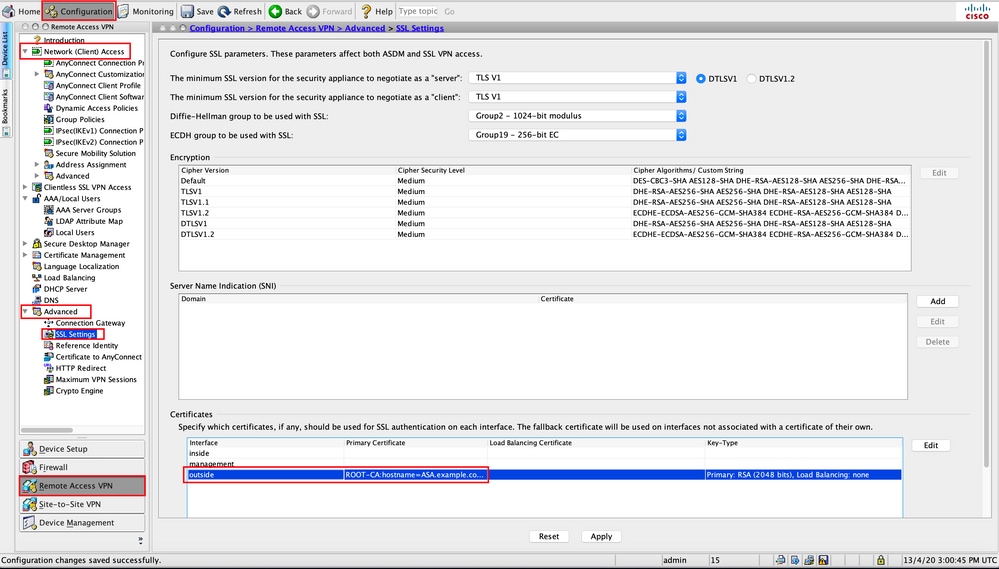
CLI-configuratie voor SSL Trustpoint:
ssl trust-point ROOT-CA outside
VPN-profiel voor AnyConnect-beheer maken
Stap 1. Maak het AnyConnect-clientprofiel. Navigeer naarConfiguration > Remote Access VPN > Network (Client) Access > AnyConnect Client Profile. Klik opAdd, zoals in de afbeelding.
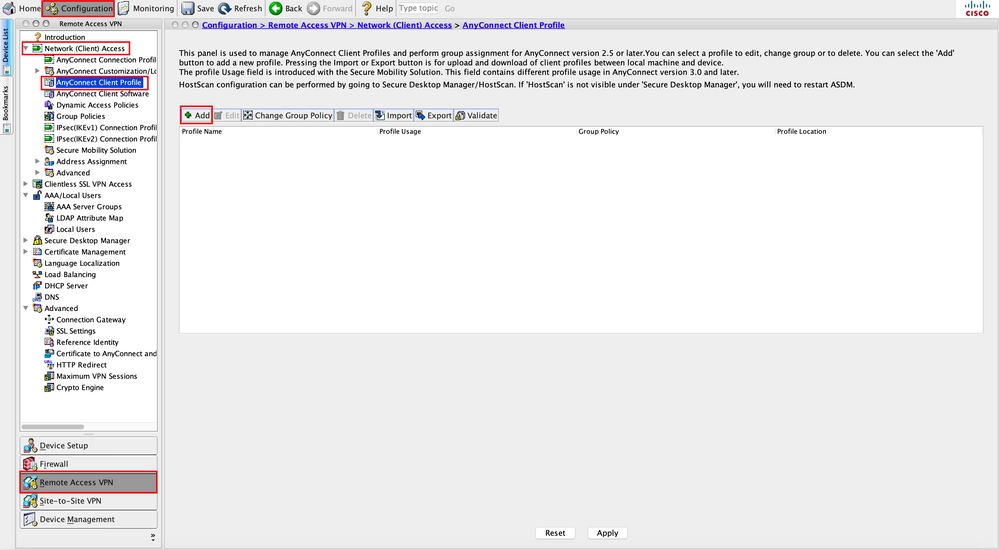
Stap 2. Geef eenProfile Namewachtwoord op. Kies deProfile UsagealsAnyConnect Management VPN profile. Kies de opties dieGroup Policyin Stap 1 zijn gemaakt. Klik opOK, zoals in de afbeelding.
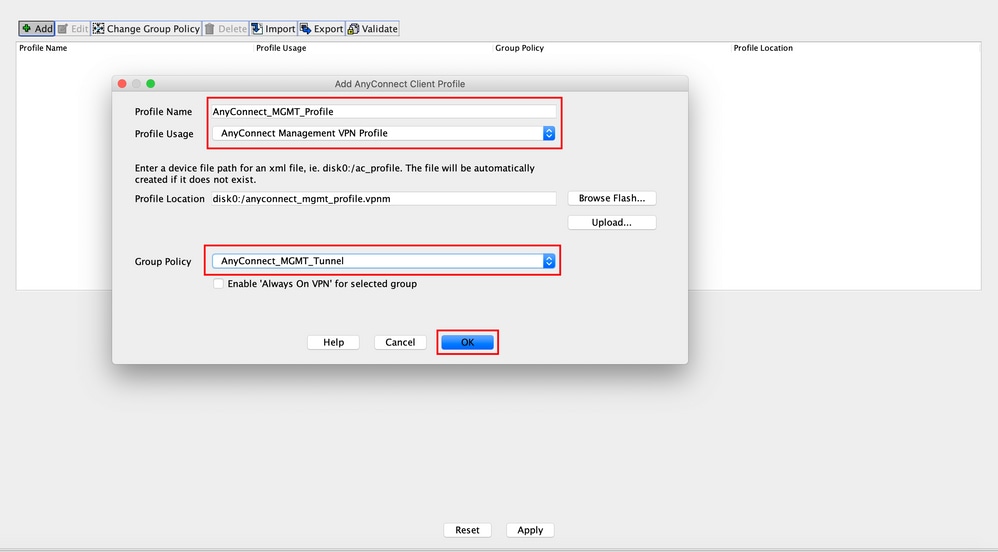
Stap 3. Kies het profiel dat is gemaakt en klik op Bewerken, zoals in de afbeelding.
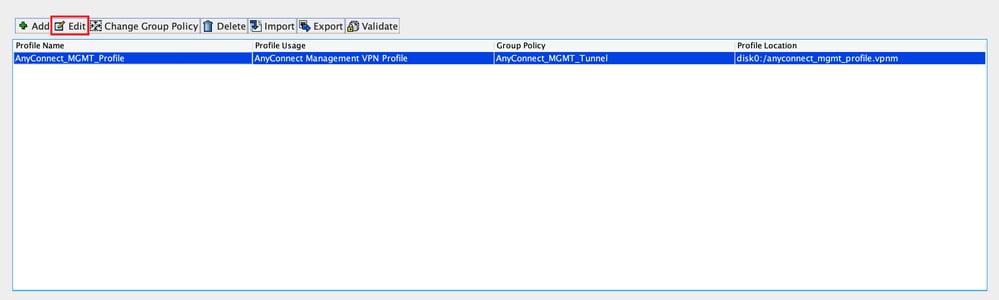
Stap 4. Navigeer naar Server List. Klik opAdd om een nieuwe serverlijst toe te voegen, zoals in de afbeelding wordt getoond.

Stap 5. Geef eenDisplay Namewachtwoord op. Voeg deFQDN/IP addresswaarde van de ASA toe. Vermeld hetUser Groupals de naam van de tunnelgroep.Group URLwordt automatisch ingevuld met hetFQDNenUser Group. Klik op de knop .OK
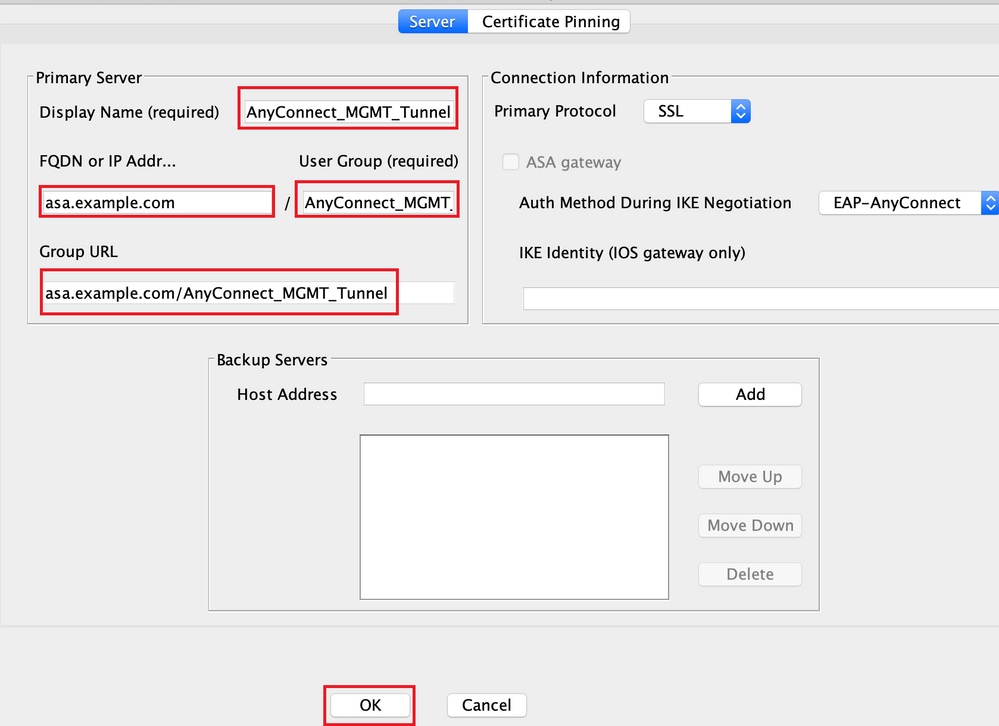
Opmerking: de FQDN/IP-adres + gebruikersgroep moet gelijk zijn aan de URL van de groep die wordt vermeld tijdens de configuratie van het AnyConnect-verbindingsprofiel in stap 8.
Opmerking: AnyConnect met IKEv2 als protocol kan ook worden gebruikt om Management VPN naar ASA te implementeren. Zorg ervoor datPrimary Protocoldeze is ingesteldIPsecin Stap 5.
Stap 6. Zoals in de afbeelding, klikt u opOKOpslaan.
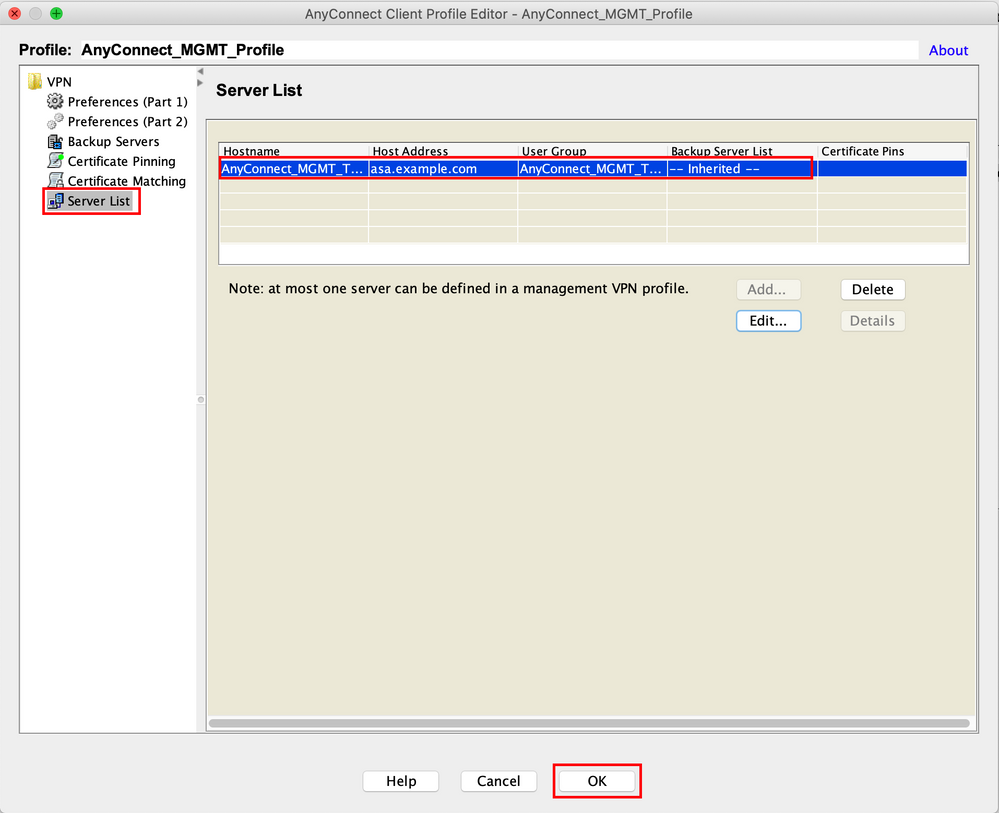
Stap 7. Klik opApplyom de configuratie naar de ASA te duwen, zoals in de afbeelding wordt weergegeven.
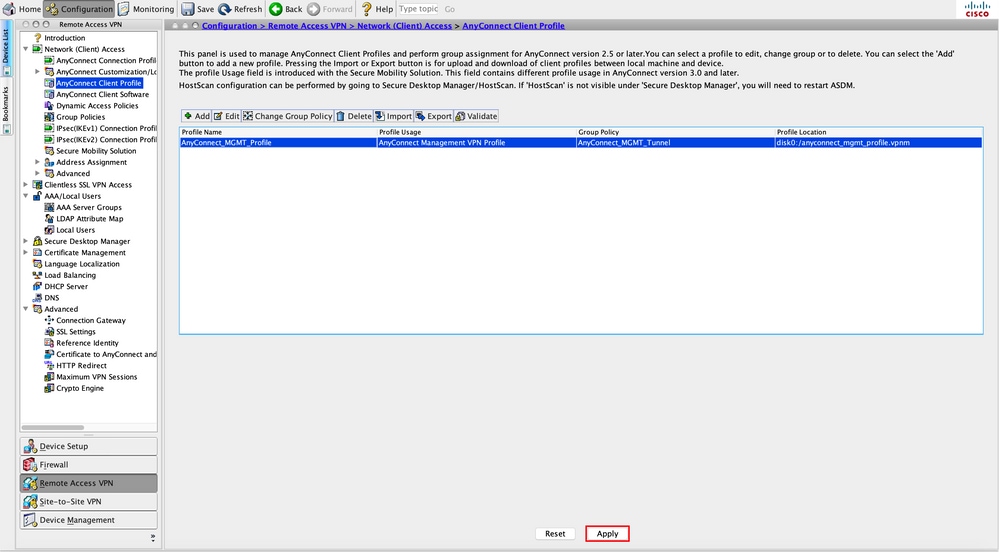
CLI-configuratie na toevoeging van AnyConnect Management VPN-profiel.
webvpn enable outside hsts enable max-age 31536000 include-sub-domains no preload no anyconnect-essentials anyconnect image disk0:/anyconnect-win-4.8.02045-webdeploy-k9.pkg 1 anyconnect profiles AnyConnect_MGMT_Profile disk0:/anyconnect_mgmt_profile.vpnm anyconnect enable tunnel-group-list enable cache disable error-recovery disable ! group-policy AnyConnect_MGMT_Tunnel internal group-policy AnyConnect_MGMT_Tunnel attributes vpn-tunnel-protocol ikev2 ssl-client split-tunnel-network-list value VPN-Split client-bypass-protocol enable address-pools value VPN_Pool webvpn anyconnect profiles value AnyConnect_MGMT_Profile type vpn-mgmt
AnyConnect Management VPN-profiel op AnyConnect-clientmachine:
<?xml version="1.0" encoding="UTF-8"?>
<AnyConnectProfile xmlns="http://schemas.xmlsoap.org/encoding/" xmlns:xsi="http://www.w3.org/2001/XMLSchema-instance" xsi:schemaLocation="http://schemas.xmlsoap.org/encoding/ AnyConnectProfile.xsd">
<ClientInitialization>
<UseStartBeforeLogon UserControllable="false">false</UseStartBeforeLogon>
true
<ShowPreConnectMessage>false</ShowPreConnectMessage>
Machine
System
true
<ProxySettings>IgnoreProxy</ProxySettings>
<AllowLocalProxyConnections>true</AllowLocalProxyConnections>
<AuthenticationTimeout>30</AuthenticationTimeout>
--- Output Omitted ---
<CaptivePortalRemediationBrowserFailover>false</CaptivePortalRemediationBrowserFailover>
<AllowManualHostInput>false</AllowManualHostInput>
</ClientInitialization>
AnyConnect_MGMT_Tunnel
asa.example.com
AnyConnect_MGMT_Tunnel
</AnyConnectProfile>
Opmerking: als Trusted Network Detection (TND) wordt gebruikt in het VPN-profiel van AnyConnect, is het raadzaam dezelfde instellingen in het VPN-profiel voor beheer aan te passen voor een consistente gebruikerservaring. De VPN-tunnel voor beheer wordt geactiveerd op basis van de TND-instellingen die zijn toegepast op het tunnelprofiel van de gebruiker VPN. Bovendien is de TND Connect-actie in het VPN-beheerprofiel (alleen afgedwongen wanneer de VPN-tunnel voor beheernetwerken actief is) altijd van toepassing op de VPN-tunnel van de gebruiker om ervoor te zorgen dat de VPN-tunnel voor beheernetwerken transparant is voor de eindgebruiker.
Opmerking: op elke eindgebruiker-pc, als de TND-instellingen in het VPN-profiel voor beheer zijn ingeschakeld en als het VPN-profiel van de gebruiker ontbreekt, worden de standaardinstellingen voor de TND (het is uitgeschakeld op de standaardvoorkeuren in de AC-clienttoepassing) in plaats van het ontbrekende VPN-profiel van de gebruiker bekeken. Deze mismatch kan leiden tot onverwacht/niet gedefinieerd gedrag.
In de standaardinstellingen worden de TND-instellingen standaard uitgeschakeld.
Om de standaardvoorkeuren voor hardgecodeerde instellingen in de AnyConnect-clienttoepassing te overwinnen, moet de eindgebruiker-pc twee VPN-profielen hebben, een VPN-profiel voor gebruikers en een VPN-profiel voor AC Management, en moeten beide dezelfde TND-instellingen hebben.
De logica achter de VPN-tunnelverbinding en ontkoppeling van het beheer is dat om een VPN-tunnel voor het beheer tot stand te brengen, de AC-agent de TND-instellingen van het VPN-profiel van de gebruiker gebruikt en voor het ontkoppelen van de VPN-tunnel voor het beheer controleert op TND-instellingen voor het VPN-profiel van het beheer.
Implementatiemethoden voor AnyConnect Management VPN-profiel
- Een succesvolle VPN-verbinding van de gebruiker is voltooid met het ASA-verbindingsprofiel om het AnyConnect Management VPN-profiel te downloaden van de VPN-gateway.
Opmerking: als het protocol voor de VPN-tunnel voor beheer IKEv2 is, moet de eerste verbinding tot stand worden gebracht via SSL (om het AnyConnect Management VPN-profiel van de ASA te downloaden).
-
Het AnyConnect Management VPN-profiel kan handmatig naar de clientmachines worden geüpload via een GPO-push of via een handmatige installatie (zorg ervoor dat de naam van het profiel
VpnMgmtTunProfile.xmlis).
Locatie van map waarin het profiel moet worden toegevoegd:
Windows:C:\ProgramData\Cisco\Cisco AnyConnect Secure Mobility Client\Profile\MgmtTun
macOS:/opt/cisco/anyconnect/profile/mgmttun/
(Optioneel) Configureer een aangepast kenmerk om de configuratie van alle tunnels te ondersteunen
Een VPN-tunnel voor beheer vereist standaard een splitsing die tunnelconfiguratie omvat om gevolgen voor de door de gebruiker geïnitieerde netwerkcommunicatie te voorkomen. Dit kan worden overschreven wanneer u het aangepaste kenmerk configureert in het groepsbeleid dat wordt gebruikt door de beheertunnelverbinding.
Stap 1. Navigeer naarConfiguration > Remote Access VPN > Network (Client) Access > Advanced > AnyConnect Custom Attributes. Klik op , zoals in de afbeelding.
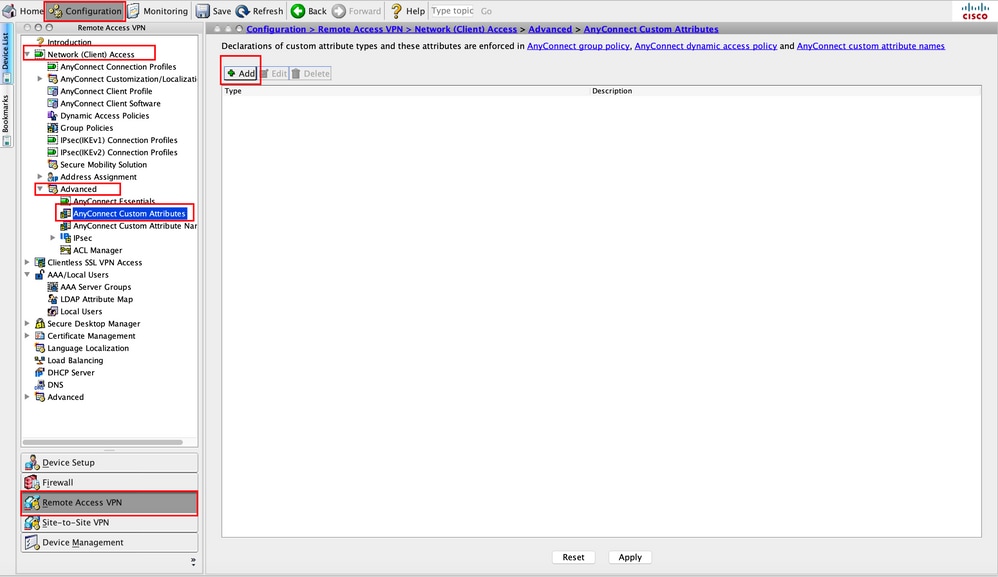
Stap 2. Stel het aangepaste attribuut Type in opManagementTunnelAllAllowed en specificeer een Description. Klik opOK, zoals in de afbeelding.
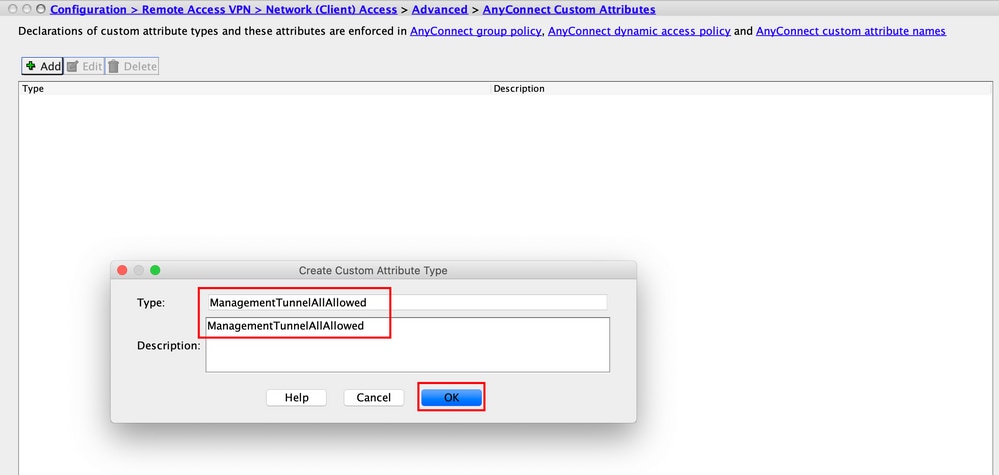
Stap 3. Navigeer naar Configuration > Remote Access VPN > Network (Client) Access > Advanced > AnyConnect Custom Attribute Names. Klik op , zoals in de afbeelding.
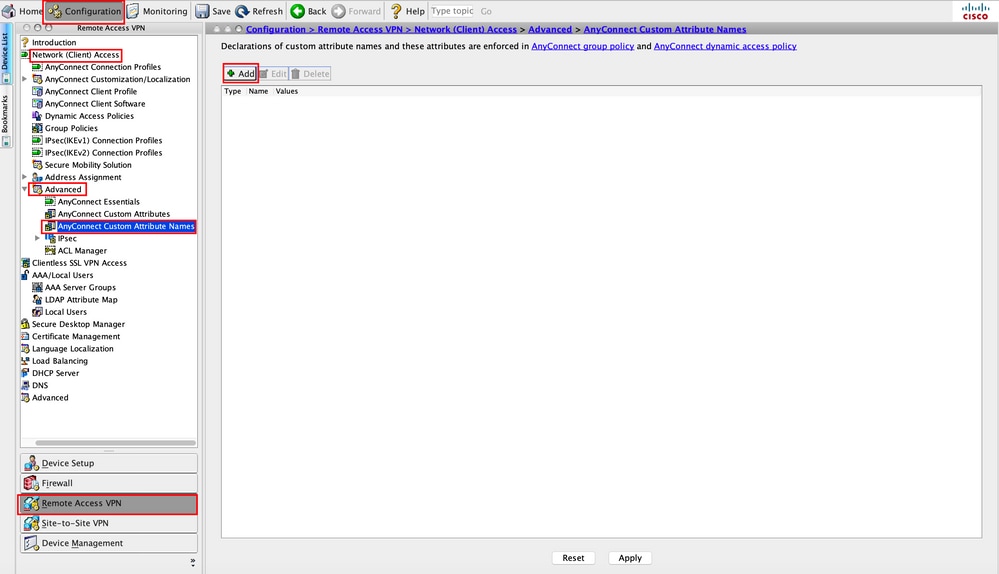
Stap 4. Kies het Type als ManagementTunnelAllAllowed. Stel de naam in optrue. Klik opAddom een aangepaste kenmerkwaarde op te geven, zoals in de afbeelding wordt weergegeven.
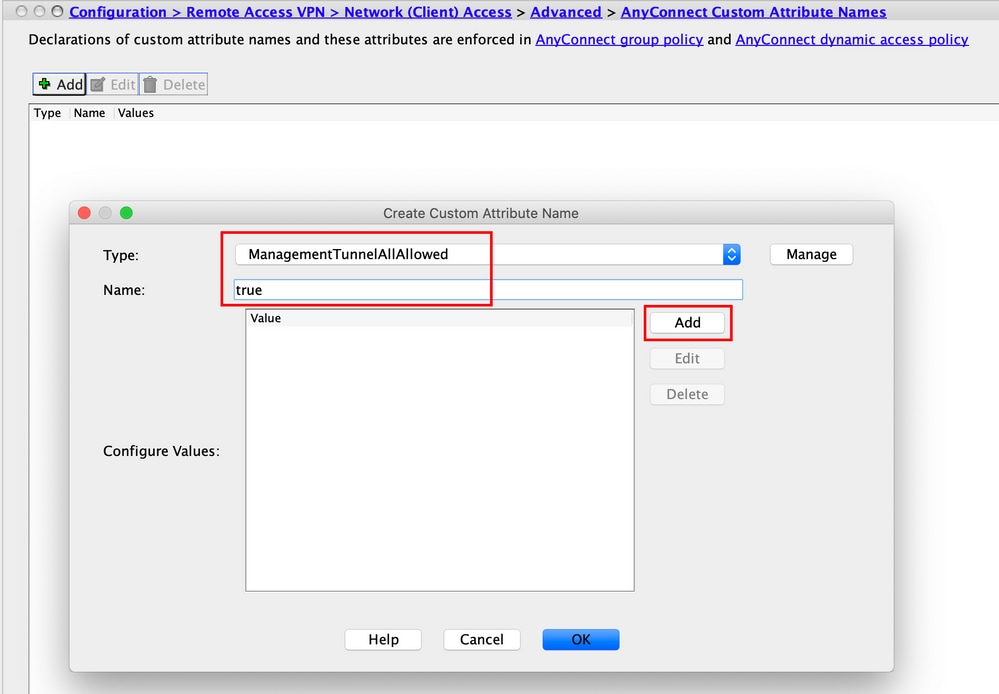
Stap 5. Stel de waarde in optrue. Klik opOK, zoals in de afbeelding.
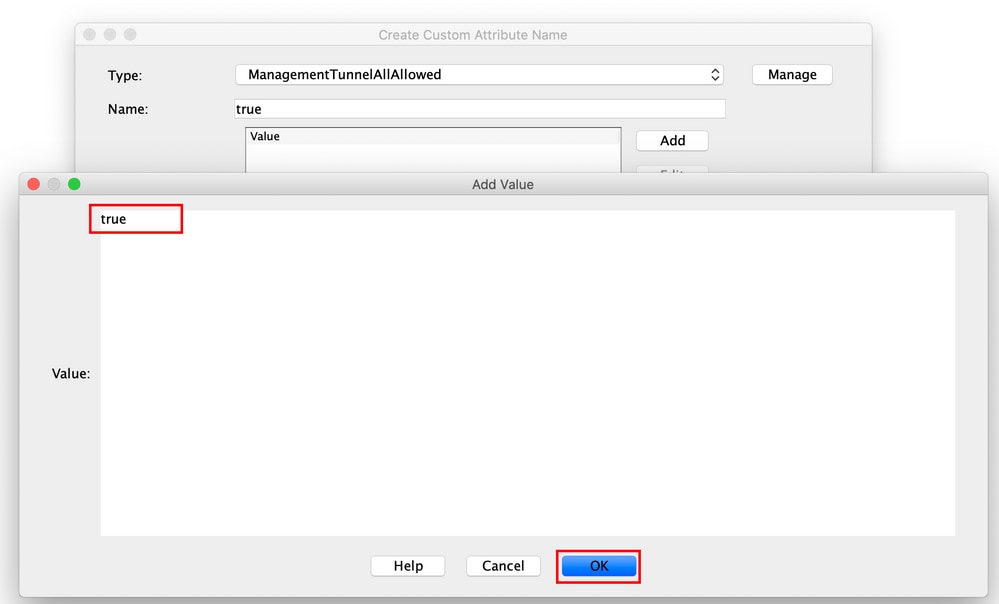
Stap 6. Navigeer naarConfiguration > Remote Access VPN > Network (Client) Access > Group Policies. Kies het groepsbeleid. Klik op Edit , zoals in de afbeelding.
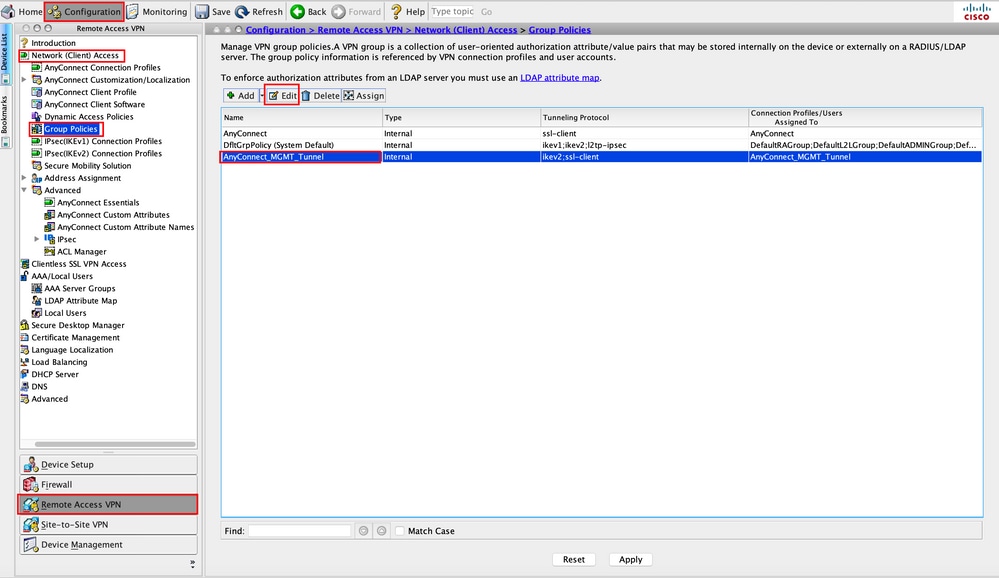
Stap 7. Zoals in deze afbeelding wordt getoond, navigeer naarAdvanced > Split Tunneling. Configureer het beleid alsTunnel All Networks.
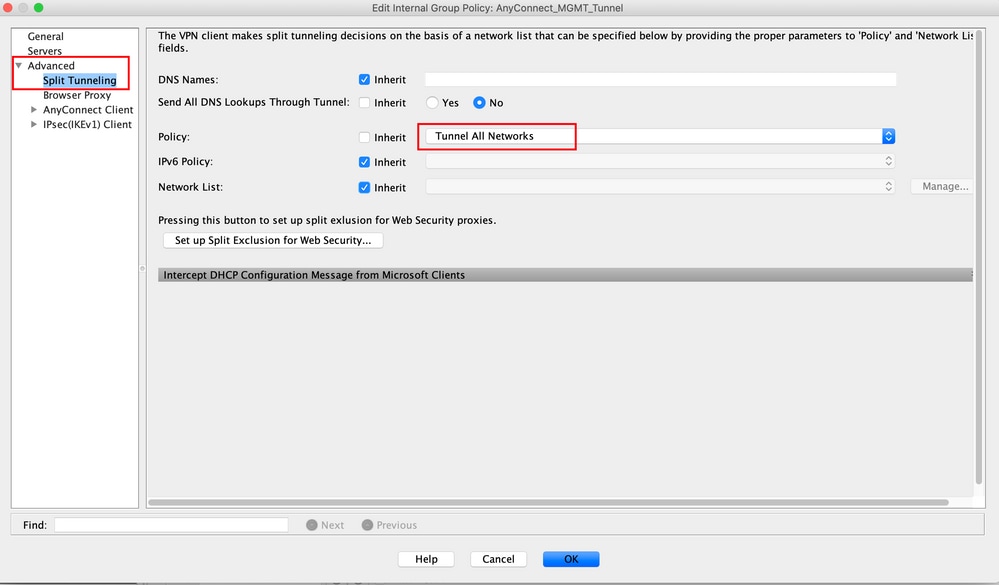
Stap 8. Navigeer naarAdvanced > Anyconnect Client > Custom Attributes. Klik opAdd, zoals in de afbeelding.
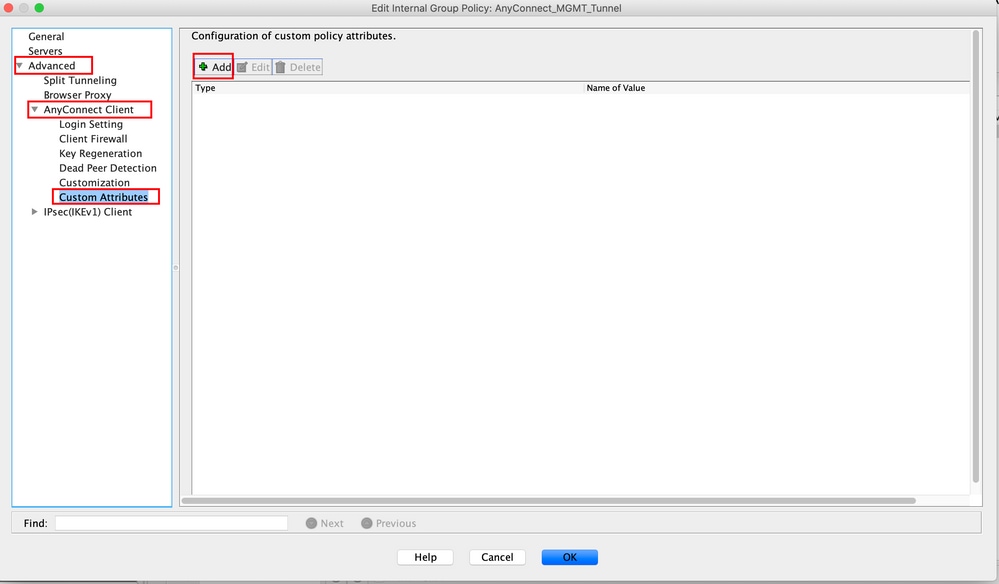
Stap 9. Kies het type kenmerk alsManagementTunnelAllAllowed en kies de waarde als true. Klik OKop, zoals in de afbeelding.
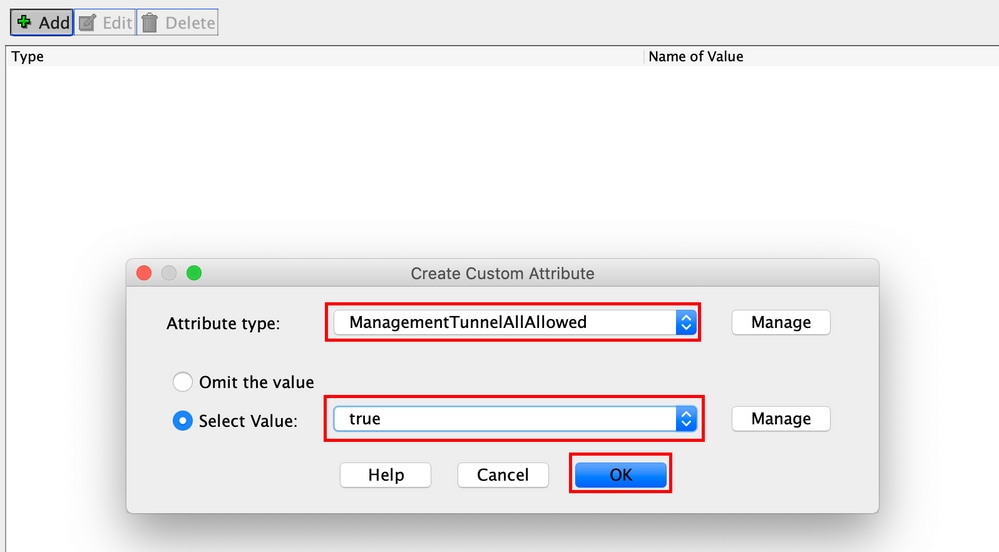
Stap 10. Klik opApplyom de configuratie naar de ASA te duwen, zoals in de afbeelding wordt weergegeven.
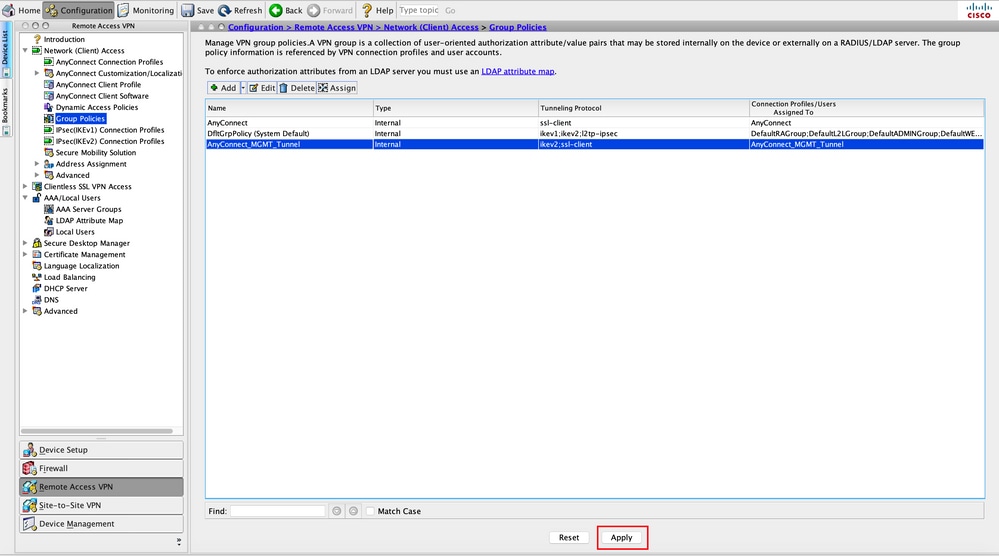
CLI-configuratie na toevoeging vanManagementTunnelAllAllowedaangepaste kenmerken:
webvpn enable outside anyconnect-custom-attr ManagementTunnelAllAllowed description ManagementTunnelAllAllowed hsts enable max-age 31536000 include-sub-domains no preload no anyconnect-essentials anyconnect image disk0:/anyconnect-win-4.8.02045-webdeploy-k9.pkg 1 anyconnect profiles AnyConnect_MGMT_Profile disk0:/anyconnect_mgmt_profile.vpnm anyconnect enable tunnel-group-list enable cache disable error-recovery disable ! anyconnect-custom-data ManagementTunnelAllAllowed true true ! group-policy AnyConnect_MGMT_Tunnel internal group-policy AnyConnect_MGMT_Tunnel attributes vpn-tunnel-protocol ikev2 ssl-client split-tunnel-policy tunnelall client-bypass-protocol enable address-pools value VPN_Pool anyconnect-custom ManagementTunnelAllAllowed value true webvpn anyconnect profiles value AnyConnect_MGMT_Profile type vpn-mgmt
Verifiëren
Controleer de VPN-tunnelverbinding van beheer op ASA CLI met deshow vpn-sessiondb detail anyconnect opdracht.
ASA# show vpn-sessiondb detail anyconnect Session Type: AnyConnect Detailed Username : vpnuser Index : 10 Assigned IP : 192.168.10.1 Public IP : 10.65.84.175 Protocol : AnyConnect-Parent SSL-Tunnel DTLS-Tunnel License : AnyConnect Premium Encryption : AnyConnect-Parent: (1)none SSL-Tunnel: (1)AES-GCM-256 DTLS-Tunnel: (1)AES-GCM-256 Hashing : AnyConnect-Parent: (1)none SSL-Tunnel: (1)SHA384 DTLS-Tunnel: (1)SHA384 Bytes Tx : 17238 Bytes Rx : 1988 Pkts Tx : 12 Pkts Rx : 13 Pkts Tx Drop : 0 Pkts Rx Drop : 0 Group Policy : AnyConnect_MGMT_Tunnel Tunnel Group : AnyConnect_MGMT_Tunnel Login Time : 01:23:55 UTC Tue Apr 14 2020 Duration : 0h:11m:36s Inactivity : 0h:00m:00s VLAN Mapping : N/A VLAN : none Audt Sess ID : c0a801010000a0005e9510ab Security Grp : none AnyConnect-Parent Tunnels: 1 SSL-Tunnel Tunnels: 1 DTLS-Tunnel Tunnels: 1
--- Output Omitted ---
DTLS-Tunnel: Tunnel ID : 10.3 Assigned IP : 192.168.10.1 Public IP : 10.65.84.175 Encryption : AES-GCM-256 Hashing : SHA384 Ciphersuite : ECDHE-ECDSA-AES256-GCM-SHA384 Encapsulation: DTLSv1.2 UDP Src Port : 57053 UDP Dst Port : 443 Auth Mode : Certificate Idle Time Out: 30 Minutes Idle TO Left : 18 Minutes Client OS : Windows Client Type : DTLS VPN Client Client Ver : Cisco AnyConnect VPN Agent for Windows 4.8.03036 Bytes Tx : 17238 Bytes Rx : 1988 Pkts Tx : 12 Pkts Rx : 13 Pkts Tx Drop : 0 Pkts Rx Drop : 0
Controleer de VPN-tunnelverbinding van het beheer op ASDM.
Navigeer naar Monitoring > VPN > VPN-statistieken > Sessies . Filteren op AnyConnect-client om de clientsessie te bekijken.
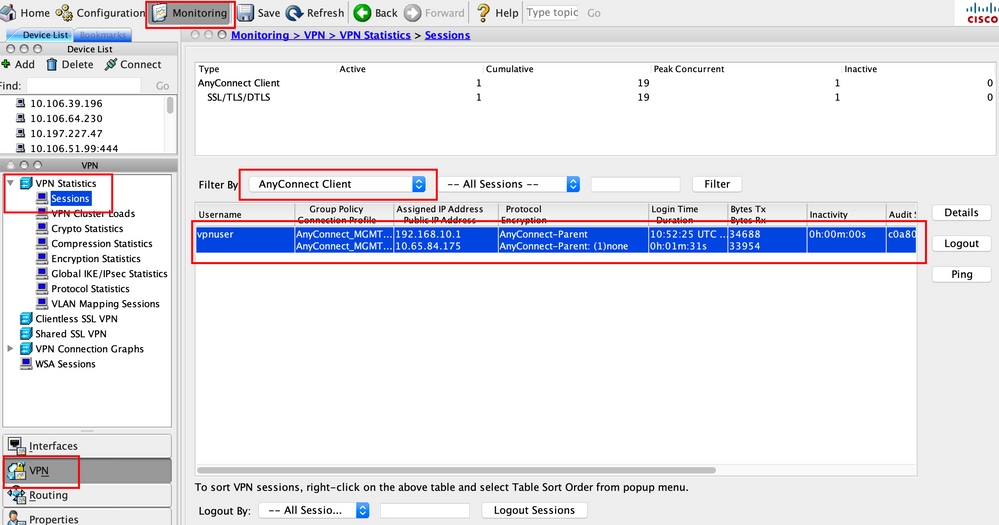
Verificatie van de VPN-tunnelverbinding van beheer op de clientmachine:

Problemen oplossen
De nieuwe UI Statistics-lijn (Management Connection State) kan worden gebruikt om problemen op te lossen met de connectiviteit van de beheerstunnel. Dit zijn de meest voorkomende fouttoestanden:
Verbinding verbroken (uitgeschakeld):
- Deze optie is uitgeschakeld.
- Zorg ervoor dat het VPN-beheerprofiel is geïmplementeerd op de client, via een verbinding met een gebruikerstunnel (u moet het VPN-beheerprofiel toevoegen aan het beleid van de gebruikerstunnel-groep) of buiten de band via de handmatige upload van het profiel.
- Zorg ervoor dat het VPN-beheerprofiel is geconfigureerd met één hostingang die een tunnelgroep omvat.
Verbroken (vertrouwd netwerk):
- TND heeft een vertrouwd netwerk gedetecteerd zodat de beheerstunnel niet tot stand is gebracht.
Verbroken (gebruikerstunnel actief):
- Een VPN-tunnel voor gebruikers is momenteel actief.
Verbinding verbroken (proces is niet gestart):
- Een fout bij de start van het proces is opgetreden wanneer de verbinding met de beheerstunnel wordt geprobeerd.
Verbinding verbroken (verbinding mislukt):
- Een verbindingsmislukking werd ontmoet toen de beheerstunnel wordt gevestigd.
- Zorg ervoor dat de certificaatverificatie is geconfigureerd in de tunnelgroep, dat er geen banner aanwezig is in het groepsbeleid en dat het servercertificaat moet worden vertrouwd.
Verbroken (ongeldige VPN-configuratie):
- Een ongeldige gesplitste tunneling of client-bypass-protocol configuratie is ontvangen van de VPN-server.
- Controleer uw configuratie in het beleid van de beheerstunnel-groep tegen de documentatie.
Verbinding verbroken (software-update in behandeling):
- Een AnyConnect-software-update is momenteel in behandeling.
Verbroken:
- De beheerstunnel staat op het punt te worden opgezet of kan om een andere reden niet worden opgezet.
Verzamel DART voor verdere probleemoplossing.
Gerelateerde informatie
Revisiegeschiedenis
| Revisie | Publicatiedatum | Opmerkingen |
|---|---|---|
3.0 |
08-Nov-2023 |
Hercertificering |
1.0 |
24-Apr-2020 |
Eerste vrijgave |
Bijgedragen door Cisco-engineers
- Rohan BiswasCisco TAC Engineer
- Tazy KhanCisco TAC Engineer
Contact Cisco
- Een ondersteuningscase openen

- (Vereist een Cisco-servicecontract)
 Feedback
Feedback